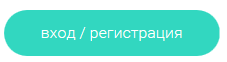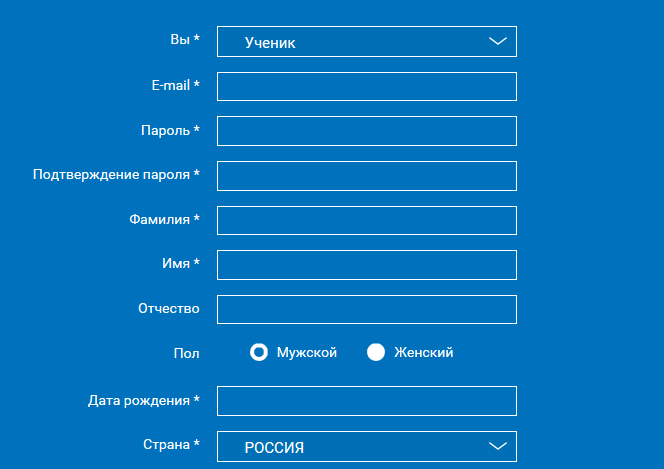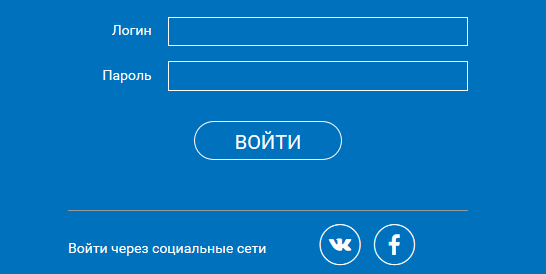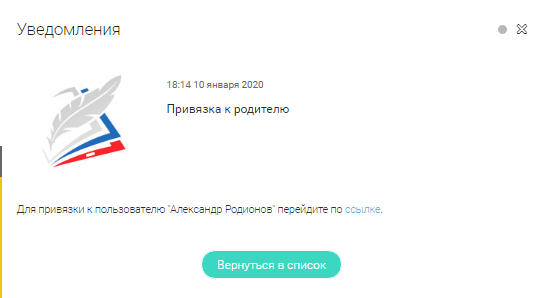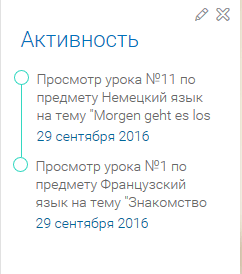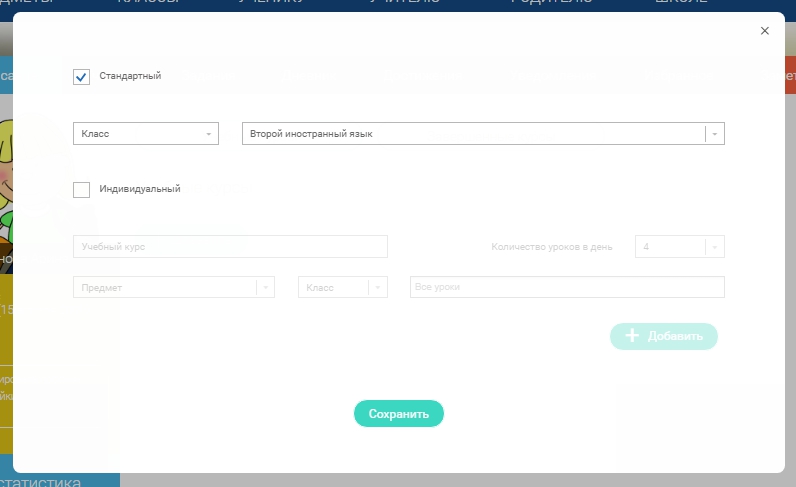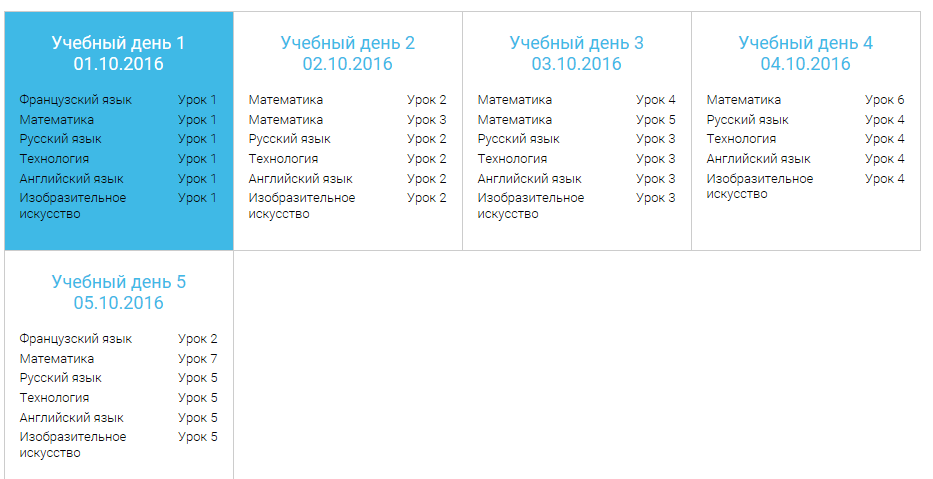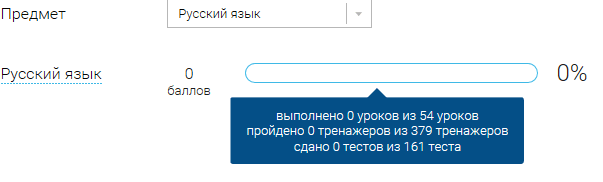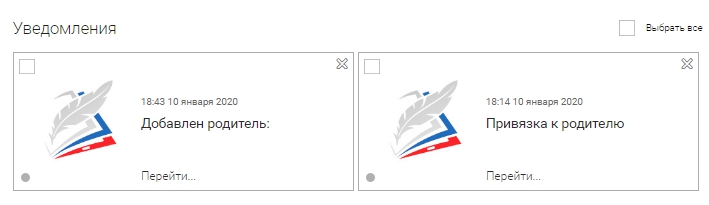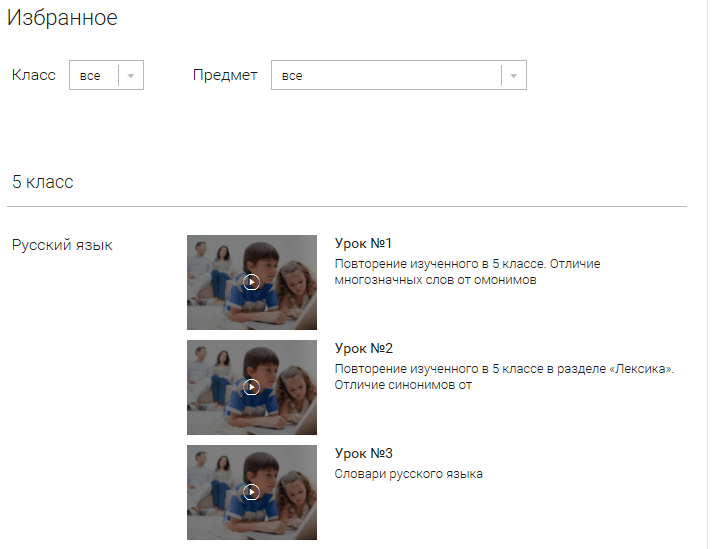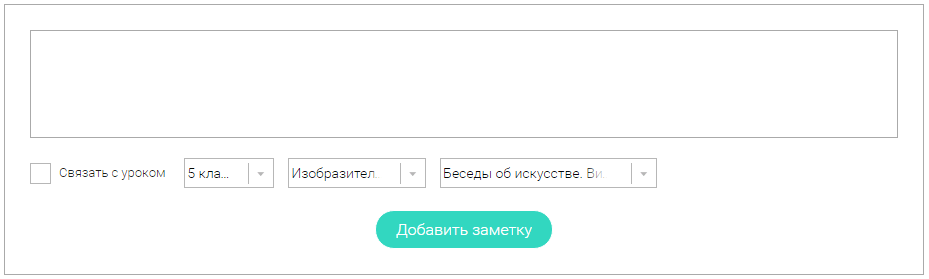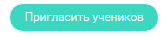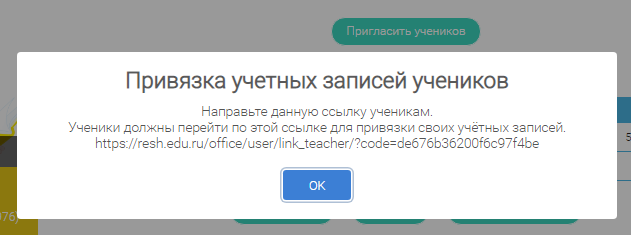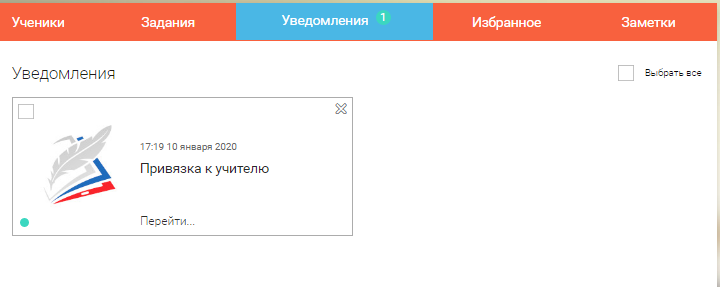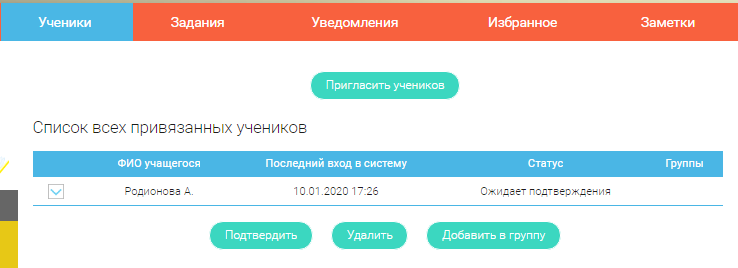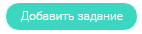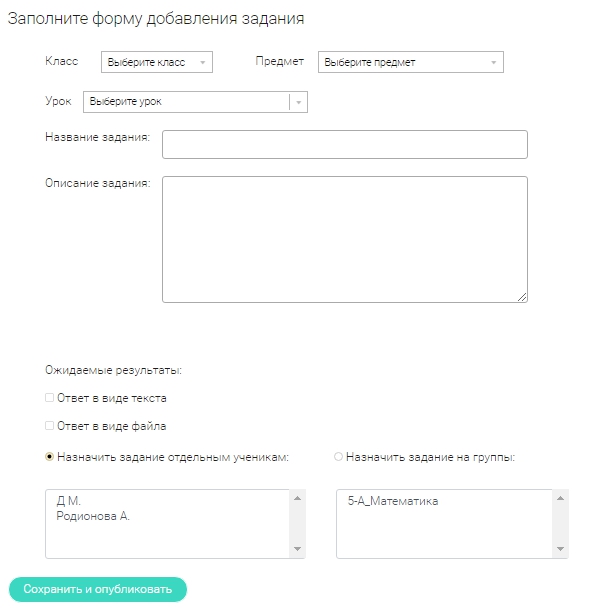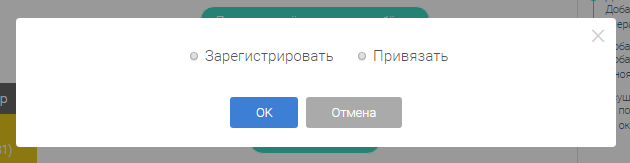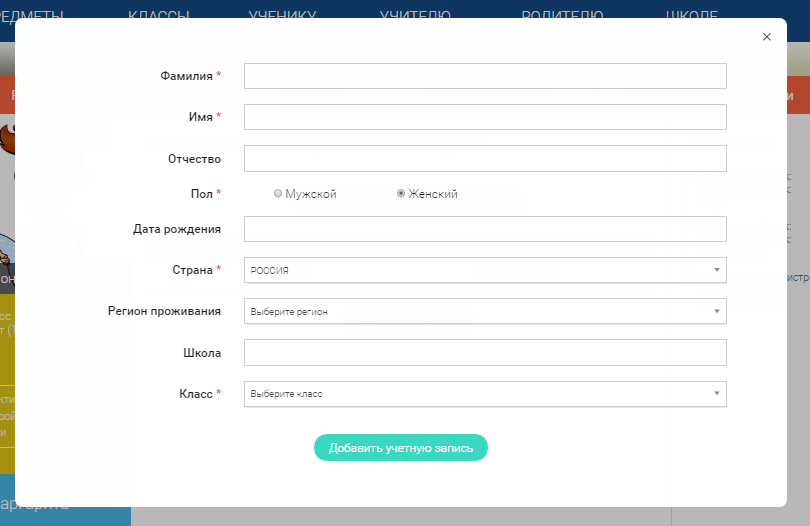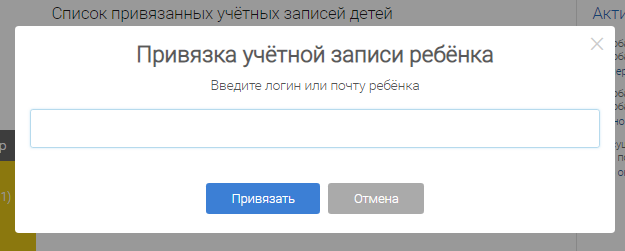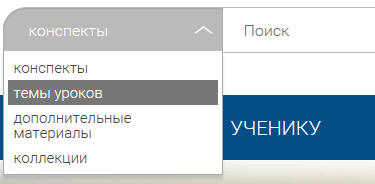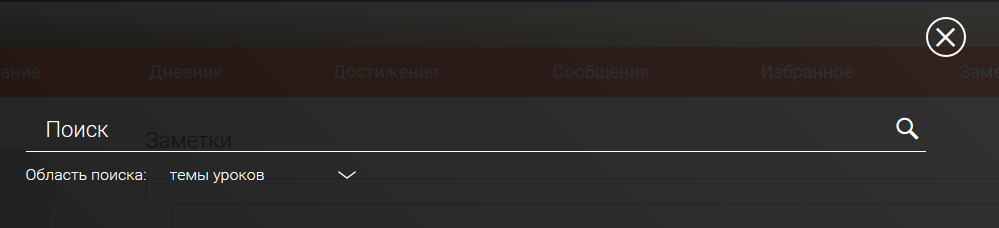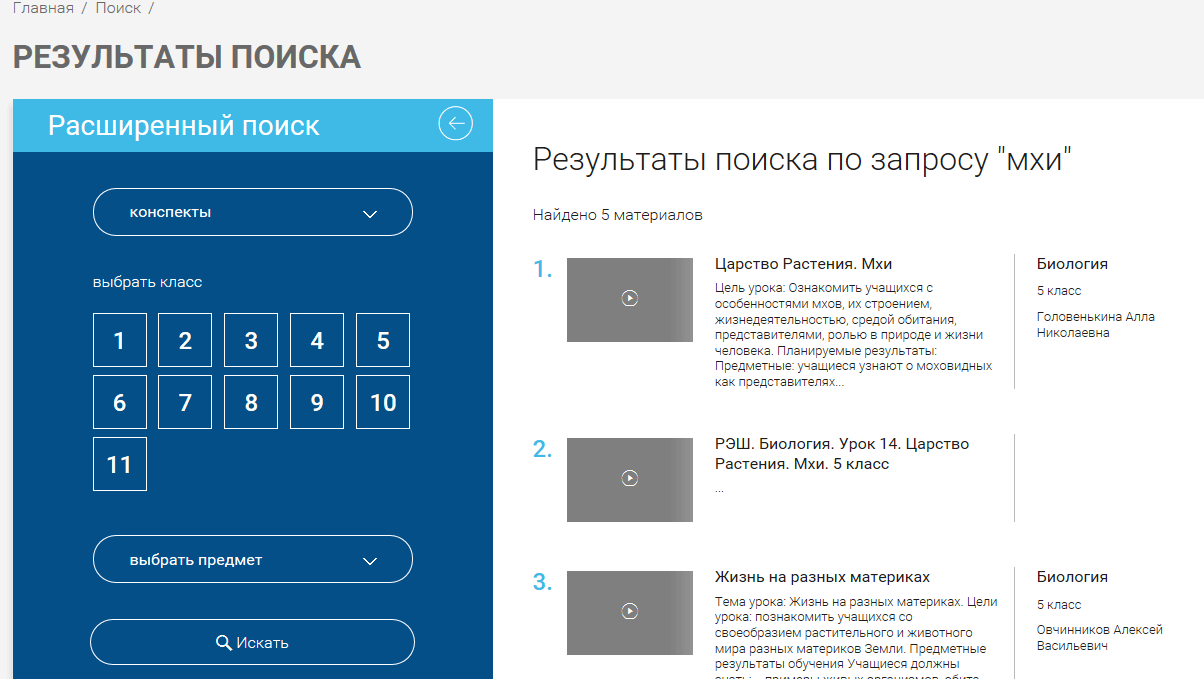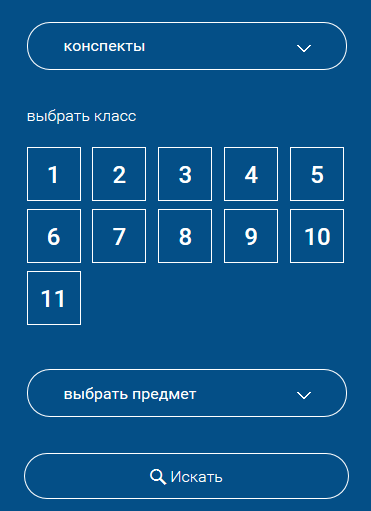Весна 2020 года застала врасплох многие школы. Коронавирусная инфекция и возможный длительный карантин побудили Министерство Просвещения серьезно задуматься о том, чтобы перевести школьное образование на дистанционный режим. Освоить новые технические достижения оказалось не так уж и просто. В условиях колоссальной нагрузки учителям сложно дополнительно осваивать новые принципы работы.
В помощь вам, дорогие педагоги, родители и учащиеся, мы публикуем эту пошаговую инструкцию по использованию сервиса «Российская электронная школа». Надеемся, статья будет полезна и поможет вам почувствовать облегчение. Вы убедитесь, что цифровые технологии — это легко и просто. Желаем успехов и хорошего настроения!
Администрация портала ТелекомДом.Ком
Кто я и зачем я здесь, напишу в комментариях в конце статьи 🙂
0.9%
Проголосовало: 83876
Пожалуйста, поделитесь этой статьей со всеми своими коллегами и знакомыми. Они будут благодарны вам за поддержку!
Внимание! Многие отмечают, что РЭШ не работает или работает плохо. Что делать в таком случае, обсуждается в этой статье.
Содержание
- Знакомство с сервисом
- Структура видеоуроков
- Начнём урок
- Основная часть
- Тренировочные задания
- Контрольные задания
- Дополнительный модуль
- Другие возможности сервиса
- Пошаговая инструкция по работе с сервисом «Российская электроная школа»
- Регистрация в РЭШ
- Вход в Российскую Электронную Школу
- Личный кабинет ученика
- Начало работы
- Расписание занятий
- Дневник
- Достижения
- Уведомления
- Избранное
- Заметки
- Личный кабинет учителя
- Начало работы
- Ученики
- Задания
- Личный кабинет родителя
- Начало работы
- Дети
- Быстрый поиск
- Спасибо за чтение!
Знакомство с сервисом
Официальный сайт «Российской электронной школы» находится по адресу: https://resh.edu.ru/
Это удобная интерактивная система, объединяющая в себе более 30 учебных курсов по всем основным образовательным направлениям в школе. Программа полностью соответствует ФГОС и использует рекомендуемые образовательные программы.
Видеоуроки состоят каждый из пяти модулей:
- Мотивация
- Объяснение
- Тренировка
- Контроль
- Дополнительная информация
Для учащихся первого класса контрольный модуль не используется.
Всего на сайте 31 программа по основным школьным предметам. Только задумайтесь: опубликовано больше 6 тысяч видеоуроков!
Структура видеоуроков
Рассмотрим более подробно структуру каждого видеоурока. Это позволит вам и самостоятельно, придерживаясь этих же принципов, разрабатывать занятия для очного режима обучения в будущем.
Начнём урок
Это вступительная часть, во время которой нужно вовлечь учащегося в образовательный процесс и обозначить тему урока. Главное предназначение — активизировать внимание ученика и развить в нем интерес к рассматриваемой теме.
Основная часть
Объясняется новый материал с помощью увлекательных интерактивных элементов, анимационных роликов или видео. Задача — полностью и простым языком раскрыть изучаемую тему.
Весь материал предоставляется учащемуся в интерактивном формате.
Одна из главных форм обучения — это видеоролики, с помощью которых удается визуализировать модели и явления как по гуманитарным, так и по техническим направлениям.
Также в этом модуле могут быть разобраны примеры контрольных заданий или теста. Ученики могут взаимодействовать с интерактивными материалами, что повышает усвояемость предмета.
Тренировочные задания
Этот тренировочный модуль позволяет:
- закрепить содержание урока;
- осознать особенности изученного вопроса;
- расширить имеющиеся знания;
- развить способность работать со справочной информацией;
- изучить и закрепить сложные факты.
Главное предназначение этого модуля — развить способность детей применять на практике новые знания и проводить исследовательскую деятельность.
Элементы тренировочного модуля:
- лабораторная работа;
- практическая работа;
- 3d-модели;
- интерактивные задания.
Контрольные задания
Этот модуль необходим, чтобы контролировать результаты обучения школьников и выявлять сложности в способности применять новые знания на практике.
Дополнительный модуль
Используется для того, чтобы расширить навыки и знания учеников, предоставить им дополнительную информацию, которая связана с изучаемой темой. Прилагается:
- список литературы;
- тезаурус;
- список онлайн-ресурсов по теме.
Другие возможности сервиса
На портале Российской Электронной Школы есть и другие полезные сервисы и модули. Они доступны после авторизации пользователя в его личном кабинете.
Существует три роли пользователя: ученик, учитель и родитель. В зависимости от роли появляются те или иные возможности.
- Ученик. Учащиеся привязываются к своим учителям. Составляются расписания занятий. Можно проходить уроки в онлайн-режиме, получать домашние задания и их оценку. Уроки можно добавлять в «Избранное».
- Учитель. Педагоги могут привязывать к себе учеников, формировать ученические группы, составлять расписания, организовывать прохождение уроков, Оценивать и назначать домашние задания, добавлять уроки в «Избранное».
- Родитель. К родителям привязываются дети, можно проходить уроки, добавлять их в «Избранное» и решать задания в контрольном модуле.
На сайте также опубликовано огромное количество материалов, предоставленных с других образовательных ресурсов. Дети могут посещать виртуальные музеи, смотреть театральные постановки, кино и концерты.
Пошаговая инструкция по работе с сервисом «Российская электроная школа»
Опишем особенности регистрации личного кабинета и использования сервиса для учителей, учеников и родителей, а также другие важные вопросы.
Если у вас остались вопросы, можете задать их в комментариях к этой статье. Задавайте вопросы, отвечайте на чужие и общайтесь с коллегами!
Инструкция по переводу сотрудников на удаленку
Регистрация в РЭШ
Нажмите кнопку Вход/Регистрация, расположенную в правом верхнем углу. В зависимости от того, зарегистрированы ли вы уже на сервисе, выберите нужный пункт самостоятельно.

Чтобы зарегистрироваться в Российской Электронной школе, укажите:
- роль: ученик, учитель или родитель;
- адрес электронной почты;
- пароль;
- фамилию и имя;
- дату рождения.
Если в списке образовательных организаций не нашлась ваша школа, нужно воспользоваться кнопкой Добавить образовательную организацию.

Вы также можете указать свой пол и отчество. Если вы ученик, укажите класс, в котором учитесь.
Примите Соглашение об обработке персональных данных и кликните по Поступить в школу. На емайл придет письмо со ссылкой для подтверждения операции. Нажмите на эту ссылку, чтобы завершить регистрацию.
Вход в Российскую Электронную Школу
Если в правом верхнем углу нажать на Вход, откроется страница входа в РЭШ. Здесь нужно указать свои данные авторизации (логин и пароль» и затем нажать на кнопку Войти.

Также для авторизации можно использовать кнопки социальных сетей ВК и FB. Просто нажмите на значок соцсети, в которой вы уже авторизованы, а система автоматически заполнит все поля авторизации или регистрации. Остальные пункты нужно будет заполнить самостоятельно.
Если вы не помните пароль от своей учетной записи, можно его восстановить. Для этого нажмите на ссылку Я забыл пароль. На привязанный емайл придет письмо с инструкцией по восстановлению доступа.
Личный кабинет ученика
Начало работы
В верхней части страницы находится главное меню личного кабинета пользователя, состоящее из пунктов:
- Расписание
- Учителя
- Задания
- Дневник
- Достижения
- Уведомления
- Избранное
- Заметки
В левом столбике находятся данные о пользователе:
- Фотография
- Имя и фамилия
- Адрес школы
- Класс
- Возраст
- Дата рождения
Чтобы исправить неверные данные, нужно нажать на ссылку Редактировать профиль.

Чтобы поменять привязанный емайл, пароль или отредактировать виджеты статистики и активности, воспользуйтесь ссылкой Настройки.
Когда родители регистрируются на сервисе, чтобы следить за успехами своего ребенка, в уведомлениях появится сообщение, с помощью которого можно связать аккаунт ученика с родительским аккаунтом.

Чтобы привязать родителя, нужно перейти по ссылке в сообщении. В результате ученик увидит в своем кабинете информацию о привязанных родителях.
Все основные действия ученика фиксируются и отображаются в разделе Активность, который располагается в колонке справа.

Расписание занятий
Чтобы ученик мог легко планировать свой процесс обучения, он может воспользоваться расписанием занятий, которое составляется согласно текущей учебной программы.
Чтобы создать курс, нажмите на кнопку Добавить . Появится форма добавления.

В этой форме ученик может выбрать подходящий для него вариант:
- Стандартный курс. Система автоматически создает стандартные курсы обучения для указанного класса. Также можно указать два иностранных языка, чтобы включить их в расписание.
- Индивидуальный курс. Напишите название и укажите подходящие для вас параметры: количество уроков на каждый день, изучаемые предметы, класс и уроки.
После того, как вы заполнили форму, нажмите Сохранить. В Расписании появится информация о выбранном курсе.
Перемещаясь по стрелочкам Влево и Вправо, можно знакомится с тем, какие занятия будут проводиться или проводились в другой день.
Расписание составлено в красивую табличку.

Каждая ячейка содержит следующую информацию:
- дата учебного дня;
- список предметов;
- номера уроков.
Если нажать на номер урока, вы попадете на его страницу.
Дневник
В дневнике можно анализировать собственную успеваемость. Здесь содержится информация о тех уроках, которые были пройдены и каковы результаты выполнения практических упражнений и задач учащегося.
Вы можете выбрать нужный предмет в списке вверху и просмотреть статистику по всем предметам, изучаемым темам и урокам, а также ознакомиться с результатами проверки выполняемых заданий.
Достижения
В разделе Достижения можно подробно познакомиться со статистикой успеваемости учащегося.
Статистика курса помогает узнать следующие данные:
- количество пройденных уроков;
- количество выполненных тестов;
- средний балл выполнения тестов;
- сколько процентов от общего курса уже пройдено.
Вы можете выбрать любой предмет в списке и просмотреть статистику по будущим занятиям, как это показано на скриншоте.

Чтобы ознакомиться с дополнительными данными, нажмите на кнопку :
- класс
- тема занятия
- текущий результат
- когда был сделан наилучший результат
- тип задания
- статус текущего урока
Уведомления
В этом разделе можно ознакомиться со всеми уведомлениями и оповещениями, а также с событиями, напоминаниями и заметками в календаре.

Чтобы увидеть весь текст сообщения, нажмите на его карточку.
Избранное
В этом разделе можно просмотреть все уроки, которые ученик добавил в него, нажав на соответствующую иконку.

С помощью фильтров по предметам и классам можно быстро находить нужные уроки. Фильтры работают как отдельно друг от друга, так и в сочетании друг с другом.
Заметки
Очень удобный раздел для ведения личных записей, сохранения важных ссылок и пометок. Вся интересная для ученика информация, которую он бы хотел где-то сохранить, может быть размещена в заметках.

Вы можете написать заметку в текстовом поле. Затем с помощью привязки к уроку связать эту информацию с нужным занятияем. После того, как вы указали все нужные параметры, нажмите кнопку Добавить заметку.
Каждая заметка содержит текст, ссылку на привязанный урок и дату создания.
Личный кабинет учителя
Начало работы
Многие элементы личного кабинета преподавателя совпадают с тем, что видит у себя в кабинете ученик. Для перемещения по разделам доступно верхнее меню:
- Расписание
- Ученики
- Задания
- Уведомления
- Избранное
- Заметки
В левой колонке можно ознакомиться с личной информацией учителя:
- Фотография
- Имя и фамилия
- Дата рождения
Если нужно внести изменения, можно воспользоваться ссылкой Редактировать профиль.

Чтобы изменить емайл, пароль, содержание виджетов статистики и активности, а также чтобы добавить вузы или специальности, можно воспользоваться ссылкой Настройки.
Ученики
Нажмите на Пригласить учеников. Появится всплывающее окно, содержащее ссылку для перехода. Ее можно отправить зарегистрированным на Российской Электронной Школе ученикам.

После того, как ученик перейдет по ссылке, в вашем кабинете в разделе Уведомления отобразится сообщение.

Чтобы привязать учеников, нужно перейти на страницу Ученики, выделить галочкой нужные строки и нажать на Подтвердить.

Так выбранные вами ученики будут закреплены за вами, как за своим учителем.
Задания
В этом разделе можно назначать учащимся персональные задания.
Кликните на кнопку Добавить задание и заполните форму.

После публикации все указанные в форме учащиеся получат уведомление об индивидуальном задании.
Личный кабинет родителя
Начало работы
Личный кабинет родителя в Российской Электронной Школе очень похож на кабинеты учителя и ученика. Но имеет свои особенности. Рассмотрим, какие возможности доступны этой группе пользователей.
Вверху экрана располагается главное меню со ссылками на разделы:
- Дети
- Уведомления
- Избранное
- Заметки
В левом столбце можно посмотреть данные пользователя:
- Фотография
- Имя и фамилия
- адрес школы, куда ходят дети
- класс, где учится ребенок
- возраст родителя
- дата рождения
Чтобы изменить данные или установить другое фото, нажмите на ссылку Редактировать профиль.

Чтобы изменить емайл, пароль, содержание виджетов статистики и активности, добавить вузы и специальности, перейдите по ссылке Настройки.
Дети

Нажмите на кнопку Привязать учетную запись ребёнка. Откроется всплывающее окно, где нужно выбрать, хотите ли вы зарегистрировать его как нового пользователя или привязать уже существующий аккаунт.

Если ваш ребенок еще не имеет личной учетной записи, выберите пунт Зарегистрировать. Откроется окно заполнения регистрационных данных.

Если у вашего ребенка уже есть учетная запись, выберите пункт Привязать. Откроется форма для ввода его логина или адреса электронной почты.

Привязка детей позволяет получить доступ к их статистике, благодаря чему вы сможете лучше контролировать процесс обучения.
Быстрый поиск
Чтобы пользователям было удобнее, на портале Российской Электронной Школы был внедрен многофункциональный расширенный поиск.

С помощью выпадающего списка можно конкретизировать ваш поисковый запрос, указав где именно вы хотите найти интересующую вас информацию.

Выберите категорию, и появится окно ввода запроса.

На отдельную страницу выводятся результаты поиска.

Левая колонка этой страницы позволяет уточнить текущий запрос, чтобы сократить количество результатов.
Спасибо за чтение!
Если у вас остались вопросы, вы можете обсудить их с другими читателями нашего сайта в комментариях ниже. Мы будем дополнять эту статью ответами на наиболее популярные вопросы.
Понравилось?
Обновлено: 16.05.2023
О портале
Информация представлена по всем предметам программы общего образования – с 1 по 11 класс. Обучение выполняется системно, по завершению темы осуществляется проверка усвоенного материала.
Преимущества и недостатки
Опираясь на плюсы и минусы, можно сказать, что сервис нуждается в значительной доработке. В частности, требуется оптимизировать функционирование кабинета, пересмотреть размещаемый контент.
Предметы
На официальном сайте РЭШ представлен 31 предмет для разных классов. Наряду с русским языком и окружающим миром имеются уроки по экономике, французскому и испанскому языку. Приступить к обучению можно бесплатно без регистрации персонального кабинета:
Уроки, представленные в кабинете, подойдут не только для освоения базисной программы, также для подготовки к ОГЭ или ЕГЭ.
Классы
Чтобы упростить поиск, где находятся подходящие в рамках школьной программы дисциплины, основные уроки разделены по классам. На онлайн ресурсе найдите иконку в виде трех параллельных прямых в левом верхнем углу. Во всплывающем окне ниже предметов выберите нужный класс.
На странице отобразится доступный для данного уровня обучения материал.
Создать личный кабинет можно как ученику, также учителю или родителю. РЭШ позволит каждому ознакомиться с предложенной учебной программой, выстраивать индивидуальный план обучения исходя из потребностей, возможностей ребенка.
Ученик
Чтобы зарегистрировать ребенка в Российской электронной школе:
Учитель
Родитель
Чтобы авторизоваться в системе пользователю, необходимо:
Войти через соц сеть
Альтернативный способ входа в персональный кабинет – использовать действующую страницу в социальных сетях. Ниже формы авторизации найти иконки Вконтакте и Facebook, кликните по нужному варианту.
Желательно выбирать ВК, поскольку при переходе в Facebook может возникнуть ошибка.
Восстановление пароля
Функционал персонального кабинета ученика
Расписание занятий
- Стандартная. Учебная программа сформируется самостоятельно по базовой заданной схеме исходя из класса. Дополнительно можно выбрать второй иностранный язык.
- Индивидуальная. В данном случае ученик может задать свою траекторию путем изменения ключевых параметров – количество уроков в день, расписание занятий.
Дневник
В электронном дневнике кабинета можно посмотреть, какие ученик получил оценки в заданный период и по конкретному уроку. Здесь также отображаются результаты работы по дополнительным, контрольным заданиям от учителей.
Достижения
- количества пройденных уроков;
- совокупного числа выполненных заданий;
- средняя оценка по завершенным проверочным тестам;
- процент прохождения текущего курса;
- лучший результат за все время обучения.
Учителя
Данный раздел в личном кабинете РЭШ предусмотрен для того, чтобы закрепить пользователя за реальными преподавателями учебного учреждения. Авторизованные в системе учителя обычно самостоятельно направляют ссылку своим ученикам для привязки.
Уведомления
Функционал персонального кабинета учителя
Ученики
Чтобы добавить ученика в Российской электронной школе:
После чего закрепленных за преподавателем в системе учеников можно объединить для удобства в группы, иначе – классы. Также отобразится кнопка для перехода к электронному дневнику человека.
Задания
Раздел предназначен для того, чтобы назначать собственным учащимся контрольные, домашние задания в РЭШ. Чтобы создать новое индивидуальное или групповое упражнение для самостоятельного выполнения:
Функционал персонального кабинета родителя
Личный кабинет родителя позволяет:
- отслеживать расписание уроков детей, закрепленных за кабинетом;
- проверять успеваемость ребенка в системе;
- добавлять в избранное понравившиеся образовательные ролики или уроки;
- составлять заметки в календаре;
- самостоятельно проходить проверочные задания.
Пошаговое руководство как работать в системе
Правильно указанные сведения об ученике упростят поиск пользователя. В кабинете учителя также отобразится в перечне обучающихся в заданном образовательном учреждении.
Далее добавьте расписание, учителя, родителя. Перейдите к нужному уроку и поочередно пройдите вводную и основную часть, тренировочные и контрольные задания, в том числе задания ОГЭ или ЕГЭ.
Мобильная версия
На июнь 2020 года приложение, позволяющее управлять личным профилем Российской Электронной школы с телефона, находится в разработке. Мобильная версия сервиса поможет проходить обучение, контролировать собственные успехи без необходимости подключаться к кабинету с компьютера.
В ближайшее время РЭШ для смартфонов станет доступно скачать на устройства с операционной системой Android, IOS.
Ссылки на загрузку приложения появятся в нижней панели управления официального сайта.
Обратиться в техническую поддержку Российской электронной школы доступно двумя способами:
Обращения обрабатываются в порядке их поступления, поэтому ответ на запрос может заняться несколько дней.
Альтернативный вариант связи с техподдержкой РЭШ – задать интересующий вопрос в социальной сети. Официальные сообщества представлены во Вконтакте и Facebook. Номер телефона горячей линии не представлен в общем доступе.
Отзывы о онлайн школе
Несмотря на частые проблемы при работе с личным кабинетом в период пандемии COVID-19, удаленного обучения всех российских школьников пользователи положительно оценивают РЭШ. Ключевым преимуществом в отзывах выделяют интересную подачу материала в виде телеурока или графических изображений.
Но встречаются и недовольные пользователи портала.
Вопросы и ответы
Рекомендуется обновить страницу и повторить действие спустя время. Альтернативный вариант – попробовать авторизоваться через другой браузер или очистить кэш, историю посещений текущего веб-обозревателя. Также убедитесь, что работе сайте не препятствуют сторонние расширения.
В данном случае необходимо понять, что является логином на платформе. Логин – это электронная почта, указанная при регистрации и привязанная к личной учетной записи.
РЭШ создана для того, чтобы у любого школьника была возможность при пропуске занятий в школе по какой-либо причине восполнить пробелы в знаниях. Проект поможет освоить школьную программу и тем, кто учится за рубежом.
Российская электронная школа запись закреплена
Министерство просвещения Российской Федерации
Больше 5 000 000 школьников в прямом эфире посмотрели трансляцию Всероссийского открытого урока, инициированного Министерством просвещения.
Во время эфира, посвящённого освободительной миссии на Украине, зрителям рассказали об общей истории народов России и Украины, общих праздниках, традициях и культурном наследии, а также обозначили предысторию сегодняшних событий.
Показать полностью.
Ребята из Донецкой и Луганской народных республик вместе с историками напомнили о воссоединении Крыма и Севастополя с Россией и о войне, которая на протяжении 8 лет шла в Луганске и Донецке.
Российская электронная школа запись закреплена
Министерство просвещения Российской Федерации
Российская электронная школа запись закреплена
Минпросвещения России открыло горячие линии психологической помощи для детей и взрослых
Горячие линии психологической помощи:
Всероссийская горячая линия психологической помощи для родителей: 8 (800) 600-31-14
Детский телефон доверия: 8 (495) 624-60-01
Российская электронная школа запись закреплена
Российская электронная школа запись закреплена
Министерство просвещения Российской Федерации
Дорогие друзья! Сегодня мы отмечаем День российской науки – праздник, который объединяет наше настоящее и будущее.
Поддержка и развитие талантов – один из приоритетов нашей работы. Мы гордимся каждым достижением юных учёных и исследователей, видим, какую поддержку оказывают им взрослые коллеги.
Многое зависит и от вас, дорогие педагоги. Вы не только даёте знания, но и вдохновляете ребят, помогаете им раскрыть свои способности, поддерживаете их во всех начинаниях.
Образовательная платформа Российская электронная школа (РЭШ) предназначена для учителей, учеников и их родителей. На ней представлены многолетние наработки по разным предметам лучших педагогов. Благодаря ресурсу школьники могут повышать уровень своих знаний по общеобразовательной программе, а учителя пользоваться материалами для выдачи домашнего задания или включения упражнений в учебный процесс.
Для полноценной работы необходимо зарегистрировать личный кабинет. Поэтому в обзоре рассмотрим правила регистрации аккаунта и опишем его основные возможности.
Основные функции сервиса
На образовательном портале Российская электронная школа представлены интерактивные уроки, которыми могут пользоваться школьники для повышения уровня знаний и учителя для выдачи домашнего задания или в качестве дополнения к урокам. Личный кабинет включает в себя функции:
- составления и просмотра расписания;
- просматривать видеоуроки по выбранным темам;
- связывать профиль школьника с учительским для совместной работы;
- получать объяснения по сложным темам;
- педагоги могут в онлайне ознакомиться с уроками своих коллег для перенимания опыта.
Справка! Все видеоуроки сайта РЭШ прошли проверку и соответствуют требованиям ФГОС. На их основе можно готовиться к госэкзаменам, контрольным и проверочным работам.
Далее, рассмотрим поэтапно все варианты регистрации личного кабинета для каждого типа пользователя сайта Российская электронная школа.
Зарегистрироваться в электронной школе ученику
В форме авторизации электронной школы нужно выбрать тип пользователя “Ученик”. А затем заполнить все поля, указав личную информацию и контакты:
- установите пароль от будущего аккаунта, состоящий минимум из 6 символов, включающих латинские буквы разного регистра;
- укажите фамилию, имя и отчество полностью, как в документах;
- обязательно выберите пол;
- дата рождения вносится в формате ДД.ММ.ГГГГ;
- в списке сперва найдите свой регион (область), а затем в нижней строке населённый пункт;
- список школ соответствует городу, в котором Вы проживаете, поэтому найдите своё учебное заведение по номеру и наименованию;
- если школа новая и её нет в базе РЭШ, то нажмите на кнопку снизу “Моей школы нет в списке” и заполните данные вручную;
- не забудьте выбрать номер класса для адекватного подбора учебного материала.
На указанный адрес электронной почты придёт письмо от Российского образовательного портала РЭШ. В нём нужно перейти по ссылке для завершения процедуры регистрации личного профиля ученика.
Процедура регистрации родителей школьников на сайте Российской электронной школы аналогична созданию профиля ученика. Разница заключается в выборе типа пользователя в самом начале заполнения анкеты.
Внимание! Если Вы создаёте несколько аккаунтов (ученик и родитель), то потребуется указать разные электронные ящики.
Зарегистрироваться учителю
Для создания профиля учителя на сайте российского образовательного портала РЭШ нужно войти в электронную анкету и заполнить все поля. Для всех типов пользователей разработана одна форма регистрации, но с разницей в выборе своей роли на портале.
После создания личного кабинета на образовательном сайте РЭШ вы можете входить в электронную школу в любое время неограниченное количество раз. Для этого на главной странице вверху справа кликните по соответствующей ссылке, расположенной кнопке бирюзового цвета.
Войти на мою страницу ученику
Ученик для входа на свою странице электронной школы должен ввести логин и пароль. В качестве логина используется адрес электронной почты, указанный при создании личного кабинета. Если Вы привязали в настройках аккаунта свою страницу от ВК или Фейсбука, то можно входить в профиль РЭШ без логина и пароля.
При регистрации личного кабинета учитель указывает в качестве контакта адрес электронного почтового ящика. Именно он служит логином для авторизации на своей странице. Введите его в первом верхнем поле формы входа, а в нижнем укажите пароль.
Родители входят в свой аккаунт для проверки активности своих детей на сайте РЭШ, а также они могут отследить их успеваемость. Для этого в форме авторизации нужно ввести логин (адрес электронной почты) и пароль, установленный при регистрации личного кабинета.
Не получается войти в личный кабинет, что делать?
Если Вы потеряли или забыли пароль от аккаунта Российской электронной школы, то не стоит переживать и заново регистрироваться в сети. Зайдите в форму авторизации и внизу кликните по ссылке “Я забыл пароль”.
На следующем шаге в пустой строке введите адрес своей почты, то есть логина. На неё придёт письмо со ссылкой для восстановления доступа. Обязательно установите новый код, состоящий из цифр и латинских букв.
Возможности личного кабинета
Возможности личного кабинета на сайте российского образовательного портала РЭШ зависят от роли пользователя, которую он устанавливает при регистрации.
| Роль участника | Возможности его личного кабинета |
|---|---|
| Учитель | ● привязывать к своему профилю страницы учеников для совместной работы; ● создавать учебные группы; ● составлять электронное расписание; ● выдавать домашнее задание; ● добавлять выбранные видеоуроки в папку “Избранное”. |
| Школьник | ● составлять собственное расписание занятий для организации учебного дня; ● получать домашнее задание от педагогов; ● самостоятельно выбирать и изучать темы; ● получать оценки. |
| Родитель | ● просматривать успехи своих детей; ● повторять школьную программу. |
Рассмотрим ниже наиболее часто встречающиеся функции профиля, чтобы Вы смогли составить полное представление о возможностях сервиса.
Расписание занятий
Ученики могут в личном кабинете РЭШ самостоятельно составить своё расписание. Это позволяет научиться самоорганизации и достигать поставленных целей. Расписание выстраивается на основании учебной программы.
В личном кабинете в верхней строке меню перейдите в раздел “Расписание” и на открывшейся странице кликните по кнопке “+Добавить”.
Далее, система электронной школы предлагает выбрать один из двух вариантов:
- Стандартная программа. Автоматическое создание расписание на основании выбранного номера класса. А также здесь предлагается добавить второй иностранный язык.
- Индивидуальная программа. Составить расписание из расчёта своих потребностей. Можно выбрать количество уроков в день, предметы, класс и уроки.
После составления плана не забудьте сохранить его. Готовое расписание появится в таблице и с ним можно ознакомиться. В каждом дне отображается дата, номер урока и предмет.
Дневник ученика РЭШ
В дневнике будут отображаться все пройденные упражнения и оценки по ним. Таким образом, можно отслеживать свой прогресс. На верхней панели меню рядом с разделом “Дневник” есть вкладка “Предмет”. При переходе в неё можно выбрать класс, предмет и задание. А также здесь отображается статистика по всем выбранным школьным предметам.
Раздел достижения
Ранее в личном кабинете РЭШ был раздел “Достижения”. Сейчас отследить успеваемость можно во вкладке “Задания”. Здесь видны выданные упражнения и пройденные. А также имеется результат.
Как посмотреть задания в личном кабинете?
Если задания выдаёт учитель, то оно появляется в разделе “Задания”. Здесь же можно фильтровать поиск по параметрам:
- предмет;
- класс;
- номер урока, если известен.
Видеоуроки в ЛК
В верхней синей строке меню можно перейти в раздел “Предметы”. В этом случае открываются все предметы с 1 по 11 класс. Заходите в интересующий и выбираете тему. Здесь же можно осуществить фильтр по классу.
Если в верхней строке перейти в раздел “Класс”, то достаточно выбрать свою цифру, чтобы появились все предметы программы.
При переходе в выбранную тему открывается сам урок. Он состоит из нескольких составляющих его частей:
- “Начнём урок”. Описание задания, темы, цели.
- “Основная часть”. Здесь находится сам видеоурок, который можно просмотреть.
- “Тренировочные задания”. Закрепление материала.
- “Контрольные задания В1 и В2”. Два варианта проверочных работ, по которым можно оценить свои знания. При подкреплении к профилю учителя оценка будет ему видна.
Почему сайт тормозит, что за ошибка 502, 500, 404?
Здесь стоит запомнить одно простое правило:
- ошибки, чей код начинается с цифры 5, относятся к сетевым;
- ошибки, чей код начинается с цифры 4, относятся к клиентским.
Например, под номером 400 кроется неверный адрес страницы, то есть сервер не может понять, куда Вы хотите перейти. Попробуйте перезагрузить страницу, нажав на клавиатуре F5, или проверьте URL (адрес).
Телефон горячей линии
В случае появления вопросов по регистрации в личном кабинете РЭШ или по его функционалу, можно обратиться в техподдержку. Для этого на сайте представлена форма обратной связи. Заполните её и обязательно укажите свои контакты, чтобы менеджер сайта мог помочь Вам в решении вопроса.
Отзывы о сервисе РЭШ
Отзывы реальных пользователей помогают нам полностью оценить образовательную платформу. Поэтому мы предлагаем ознакомиться с разным мнением родителей и педагогов по поводу работы и составлению заданий сайта РЭШ.
На одном из ресурсов мужчина под ником Ky6uK делиться своим негодованием. Его ребёнок учится в 1 классе и на карантине 2020 года они вынуждены проходить обучение дистанционно. В связи с чем учитель предложил работу на сайте электронной школы. Мужчина в заданиях первого класса нашёл много ошибок и говорит, что просто не представляет, что происходит в старших классах.
Другой пользователь под ником Solpin говорит, что ему стыдно за такой безграмотный ресурс, который составляли передовые учителя страны. По русскому языку встречаются ошибки типа “огуречЕк” и “самолётЕк”. Мужчина обратил внимание учителя на данную проблему, но всё же репутация ресурса очень подорвана.
На другом сайте можно ознакомиться с полноценным отзывом учителя истории с личным кабинетом Российской электронной школы. Здесь рассказывается о плюсах и минусах платформы. К положительным моментам мужчина отнёс большое количество видеоуроков, к каждому из которых представлен подробный конспект, материалы для закрепления знаний и их проверки. При этом освоены все предметы школьной программы с 1 по 11 классы. Но есть и казусы. В конспектах значится одно, а при проверке работы данные сведения не принимаются как правильный ответ.
На другом ресурсе родители бурно обсуждают недочёты и ошибки в заданиях РЭШ. При выполнении теста по русскому языку 3-го класса были выявлены ошибки. О чём родитель сообщил педагогу, но она упорно утверждает, что в РЭШ нет неправильных заданий.
Создать личный кабинет на платформе Российской электронной школы может каждый желающий бесплатно и в течение 5 минут. Преимущество образовательного ресурса в большом количестве видеоуроков, понятных детям и позволяющим освоить материал школьной программы. Но судя по отзывам имеются недоработки в проверочных работах. Поэтому стоит внимательно выполнять их и делать скрины перед отправкой учителю, чтобы доказать свою правоту.
Если Вы уже пользуетесь электронной школой, то мы просим поделиться своим мнением и рассказать о плюсах и минусах сервиса. Ваш отзыв может помочь нам составить полное представление о возможностях образовательного ресурса РЭШ.
Об актуальных изменениях в КС узнаете, став участником программы, разработанной совместно с АО “Сбербанк-АСТ”. Слушателям, успешно освоившим программу выдаются удостоверения установленного образца.
Программа разработана совместно с АО “Сбербанк-АСТ”. Слушателям, успешно освоившим программу, выдаются удостоверения установленного образца.
Продукты и услуги Информационно-правовое обеспечение ПРАЙМ Документы ленты ПРАЙМ Методические рекомендации по использованию информационно-образовательной среды “Российская электронная школа” в общеобразовательных организациях в условиях дистанционного обучения
Обзор документа
Методические рекомендации по использованию информационно-образовательной среды “Российская электронная школа” в общеобразовательных организациях в условиях дистанционного обучения
“Российская электронная школа” представляет собой завершенный курс интерактивных видеоуроков по всей совокупности общеобразовательных учебных предметов (более 30 основных предметов), разработанных в соответствии с федеральными государственными образовательными стандартами начального общего, основного общего и среднего общего образования и с учетом примерных основных образовательных программ.
Интерактивные видеоуроки 2-11 классов представляют из себя набор из 5 модулей (мотивационный, объясняющий, тренировочный, контрольный, дополнительный), в уроках 1 класса контрольный модуль отсутствует.
“Российская электронная школа” представляет собой завершенный курс интерактивных видеоуроков (31 рабочая программа и более 6000 интерактивных видеоуроков) по всей совокупности общеобразовательных учебных предметов, разработанных лучшими учителями России в соответствии с федеральными государственными образовательными стандартами начального общего, основного общего и среднего общего образования и с учетом примерных основных образовательных программ.
Каждый урок состоит из 5 модулей (мотивационный, объясняющий, тренировочный, контрольный, дополнительный).
Мотивационный модуль (“Начнём урок”) направлен на вовлечение обучающегося в учебную деятельность, введение в тематику урока. Главная задача этого модуля – активизация внимания обучающегося и пробуждения интереса к теме урока.
Объясняющий модуль (“Основная часть”) направлен на объяснение нового материала по теме урока (видео, анимационный ролик или интерактивный элемент, предназначенный для изучения, раскрывают основную тему урока). Главная задача этого модуля – предоставить учащемуся учебное содержание по теме в интерактивной аудиовизуальной форме.
Один из основных элементов уроков – видеоролик, который визуализирует модели и явления как в технических, так и в гуманитарных направлениях. В объясняющем модуле разбираются примеры тестовых и контрольных заданий. Используемые в уроках интерактивные элементы позволяют взаимодействовать с информацией в режиме реального времени. К каждому уроку прилагается конспект теоретической части.
Тренировочный модуль (“Тренировочные задания”) направлен на закрепление основного содержания, осознание специфики изучаемой темы, расширение знаний по предмету, формирование умений работать с дополнительными и справочными источниками, дополнительное изучение и закрепление сложного учебного материала. Главная задача этого модуля – формирование умений применять полученные знания на практике, в том числе в исследовательской деятельности. Обязательными элементами модуля являются лабораторные и практические работы, 3-д модели, интерактивные задачи.
Контрольный модуль (“Контрольные задания”) направлен на осуществление контроля результатов обучения, в том числе умений применять полученные знания в практической деятельности.
Дополнительный модуль направлен на расширение знаний и умений учащегося и предоставляет дополнительные материалы, связанные с темой урока, а также прилагается тезаурус, список литературы и интернет-ресурсов, рекомендованных к изучению.
Весь контент на портале РЭШ в свободном доступе, задания контрольного модуля доступны после свободной авторизации в одной из трех ролей: ученик, учитель и родитель.
Также на портале РЭШ доступны модули и сервисы образовательной среды. Пользователи после авторизации получают доступ в личные кабинеты, в которых в зависимости от роли представляется возможность использования функций:
– ученик: привязка к учителю, самостоятельное составление расписания, прохождение уроков, добавление уроков в категорию “Избранное”, решение заданий контрольного модуля, отображение результатов прохождения заданий в дневнике.
– учитель: привязка учеников, формирование групп учащихся, составление расписания учащимся, прохождение уроков, назначение/оценивание домашнего задания (вопросов в свободном виде, которые также можно использовать для написания учениками работ по выбранной учителем теме), добавление уроков в категорию “Избранное”.
– родитель: привязка детей, прохождение уроков, добавление уроков в категорию “Избранное”, решение заданий контрольного модуля.
Кроме интерактивных видеоуроков на портале РЭШ представлены материалы других образовательных проектов (“Киноуроки в школах России”, “Шахматы”, видеоэкскурсии и видеолекции Президентской библиотеки имени Б.Н. Ельцина), а также собраны ссылки на материалы Минкультуры России: каталоги музеев, театральных постановок, фильмов и концертов.
Инструкция по работе с открытым информационно-образовательным порталом “Российская электронная школа”
Для регистрации на портале РЭШ обязательно укажите Вашу роль (ученик/родитель/учитель), фамилию и имя, адрес электронной почты, дату рождения, придумайте пароль. Также необходимо указать место проживания и Вашу образовательную организацию (школу). В случае отсутствия Вашей образовательной организации в списке, необходимо обратиться с соответствующим запросом в службу поддержки, нажав кнопку “Добавить образовательную организацию”.
Также Вы можете указать отчество и пол. Для пользователей, выбравших роль “ученик”, – класс.
Приняв условия Соглашения об обработке персональных данных, нажмите кнопку “Поступить в школу”. На электронную почту придет письмо о подтверждении регистрации.
Для авторизации Вы можете воспользоваться аккаунтами в социальных сетях Вконтакте, Facebook. В этом случае портал РЭШ автоматически заполнит некоторые поля регистрационной анкеты, указанные в профиле соответствующей социальной сети. Заполнить оставшиеся пункты нужно будет вручную.
Если Вы забыли пароль для входа в учетную запись, воспользуйтесь формой восстановления пароля, нажав на ссылку “Я забыл пароль”. На указанную при регистрации электронную почту придет письмо-инструкция.
При успешной авторизации Вы попадаете на главную страницу Личного кабинета.
2. Личный кабинет ученика
Начало работы
Вверху экрана располагается основное меню Личного кабинета, содержащее разделы: “Расписание”, “Учителя”, “Задания”, “Дневник”, “Достижения”, “Уведомления”, “Избранное”, “Заметки”.
Слева на странице размещена информация пользователя: фото, фамилия и имя, адрес школы, класс, возраст пользователя, дата рождения.
Для внесения изменений в личные данные, в контактную информацию, для добавления/изменения фотографии нажмите “Редактировать профиль”.
Для изменения пароля, электронной почты, редактирования отображения виджетов “Активность”, “Моя статистика” нажмите “Настройки”.
После прохождения по ссылке, в личном кабинете ученика появится запись о родителе (родителях).
Справа на странице размещен раздел “Активность”, в котором отображается информация об основных действиях ученика, например: “Зарегистрировался”, “Посмотрел видео”, “Пройден тренажер по уроку” и другие.
Расписание занятий
Для создания курса необходимо нажать кнопку , в результате чего открывается форма:
Данная форма предполагает выбор одного из двух вариантов курса:
1. Стандартный курс.
При указании класса система создаёт курс обучения, включающий все уроки по всем предметам соответствующего класса. Также может быть указан второй иностранный язык (для всех классов, кроме 1 класса), который будет включен в расписание данного курса.
2. Индивидуальный курс.
Для создания индивидуального курса необходимо указать название курса в поле “Учебный курс”, выбрать параметры модуля: количество уроков в день, предмет, класс, уроки курса.
После заполнения формы создания курса, необходимо нажать кнопку “Сохранить”. Курс и расписание будут созданы и появятся на странице раздела “Расписание”.
Временной диапазон позволяет посмотреть расписание на интересующую неделю. Нажмите стрелочку “Вправо” или “Влево” для просмотра занятий в другие даты.
Расписание представлено в виде таблицы.
В формате отображения расписания на неделю таблица представляет собой набор учебных дней.
Каждая ячейка содержит дату, перечень предметов, которые запланированы на указанную дату, номера уроков по ним.
При нажатии на выбранный урок Вы перейдете на страницу урока.
Дневник
Дневник позволяет следить за успеваемостью обучающегося. Здесь можно получить информацию об уже пройденных уроках и результатах прохождения тренировочных упражнений и задач.
Выберете интересующий Вас предмет в верхнем выпадающем списке и ознакомьтесь со статистикой по предметам, темам, урокам, результатам проверки уровня знаний.
Достижения
Раздел “Достижения” содержит статистическую информацию об успеваемости ученика в разрезе курса и предметов.
Раздел “Статистика курса” содержит информацию о количестве выполненных уроков/пройденных тестовых заданий/среднему баллу по результатам тестов в рамках предмета/уровень прохождения курса РЭШ (в процентах).
Выберете интересующий Вас предмет в верхнем выпадающем списке и ознакомьтесь со статистикой по темам, урокам, которые предстоит пройти ученику до окончания обучения.
Нажмите и Вы увидите дополнительную информацию: класс/тему урока/результат/дата лучшего результата/тип пройденных заданий/результат/статус урока.
Уведомления
В разделе отображаются актуальные оповещения, уведомления, напоминания, календарные заметки, события.
Избранное
В разделе находятся интерактивные уроки, которые добавлены в “Избранное” с помощью соответствующей иконки под видео.
Для быстрого поиска или удобного просмотра предусмотрены фильтры по классу и предмету. Можно использовать как один фильтр, так и сочетание обоих фильтров.
Заметки
В разделе находятся записи, ссылки, пометки, интересная и полезная информация, которую ученик хочет сохранить.
В окне “Заметка” пишется материал заметки. Атрибут “Привязка к уроку” позволяет привязать информацию к нужному уроку. После нажатия кнопки “Добавить заметку” создается заметка с указанием даты её создания, текстом заметки и ссылкой на выбранный урок.
3. Личный кабинет учителя
Начало работы
Вверху экрана располагается основное меню Личного кабинета, содержащее разделы: “Расписание”, “Ученики”, “Задания”, “Уведомления”, “Избранное”, “Заметки”.
Слева на странице размещена информация пользователя: фото, фамилия и имя, дата рождения.
Для внесения изменений в личные данные, в контактную информацию, для добавления/изменения фотографии, нажмите “Редактировать профиль”.
Для изменения пароля, электронной почты, редактирования отображения виджетов “Активность”, “Моя статистика”, а также для добавления выбранных вузов и специальностей, нажмите кнопку “Настройки”.
Ученики
Для подтверждения привязки ученика необходимо зайти в раздел “Ученики” в таблице “Список всех привязанных учеников” выделить соответствующих учеников в статусе “Ожидается подтверждение” и нажать кнопку “Подтвердить”
После этого, как привязка учеников будет подтверждена.
Задания
Раздел “Задания” позволяет назначать привязанным ученикам задания.
При нажатии кнопки “Добавить задание” открывается форма для выбора задания и назначения его ученику.
После заполнения формы и нажатия кнопки “Сохранить и опубликовать” указанный ученик получит задание для выполнения.
4. Личный кабинет родителя
Начало работы
Вверху экрана располагается основное меню Личного кабинета, содержащее разделы: “Дети”, “Уведомления”, “Избранное”, “Заметки”.
Слева на странице размещена информация пользователя: фото, фамилия и имя, адрес школы, класс, возраст пользователя, дата рождения.
Для внесения изменений в личные данные, в контактную информацию, для добавления/изменения фотографии, нажмите “Редактировать профиль”.
Для изменения пароля, электронной почты, редактирования отображения виджетов “Активность”, “Моя статистика”, а также для добавления выбранных вузов и специальностей, нажмите кнопку “Настройки”.
При нажатии кнопки “Привязать учетную запись ребёнка” появляется диалоговое окно, в котором необходимо выбрать способ привязки: “Зарегистрировать” или “Привязать”.
При выборе способа привязки “Зарегистрировать” открывается форма регистрации, в которую необходимо внести данные Вашего ребёнка и нажать кнопку “Добавить учетную запись”.
Открывается форма, в которую необходимо внести логин или адрес электронной почты Вашего ребёнка и нажать кнопку “Привязать”.
После того, как привязка будет подтверждена, Вы сможете в режиме реального времени наблюдать за успехами Ваших детей на портале “Российская электронная школа”.
5. Быстрый поиск по сайту
Для удобства пользователей разработан универсальный расширенный поиск.
Для быстрого поиска предусмотрена конкретизация поискового запроса. Для этого используется выпадающее меню.
Выбрав категорию для поиска, система предложит Вам ввести поисковый запрос
Результаты поиска формируются на отдельной странице.
В левом блоке можно уточнить запрос и сузить выдачу.
Обзор документа
Минпросвещения выпустило рекомендации по использованию в школах сервиса “Российская электронная школа” в условиях дистанционного обучения. Данный сервис представляет собой завершенный курс интерактивных видеоуроков по всей совокупности учебных предметов.
Разъяснен порядок регистрации на портале и работы с личным кабинетом ученика.
Для просмотра актуального текста документа и получения полной информации о вступлении в силу, изменениях и порядке применения документа, воспользуйтесь поиском в Интернет-версии системы ГАРАНТ:
Читайте также:
- Проблема философии истории кратко
- График дежурства учителей на переменах в школе
- Корнилов константин николаевич вклад в психологию кратко
- Это качество учеников воспитывали в школе ошибка
- Печь с нагревательным элементом принцип действия кратко
Весна 2020 года удивила многие школы. Коронавирусная инфекция и возможный длительный карантин побудили Министерство образования серьезно подумать о переводе школьного образования на дистанционное обучение. Освоение новой технологии оказывается сложной задачей. У учителей огромная нагрузка, и им сложно усвоить новые правила.
В помощь вам, дорогие учителя, родители и ученики, мы публикуем это пошаговое руководство по использованию русской электронной школы. Мы надеемся, что эта статья окажется для вас полезной и поможет вам почувствовать облегчение. Вы обнаружите, что цифровые технологии легки и просты. Желаем успехов и благополучия!
Администрация TelecomDom.com.
Поделитесь этой статьей со всеми своими коллегами и знакомыми. Они оценят вашу поддержку!
Внимание! Многие отмечали, что NES не работает или работает плохо. О том, что делать в этом случае, мы пишем в этой статье.
Содержание
- Знакомство с сервисом
- Структура видеоуроков
- Начнём урок
- Основная часть
- Тренировочные задания
- Контрольные задания
- Дополнительный модуль
- Другие возможности сервиса
- Пошаговая инструкция по работе с сервисом «Российская электроная школа»
- Регистрация в РЭШ
- Вход в Российскую Электронную Школу
- Личный кабинет ученика
- Начало работы
- Расписание занятий
- Дневник
- Достижения
- Уведомления
- Избранное
- Заметки
- Личный кабинет учителя
- Начало работы
- Ученики
- Задания
- Личный кабинет родителя
- Начало работы
- Быстрый поиск
- Заключение
Знакомство с сервисом
Официальный сайт Российской электронной школы: https://resh.edu.ru/.
Это удобная интерактивная система, объединяющая более 30 курсов по всем основным направлениям обучения в школе. Программа полностью соответствует требованиям ФГОС и использует рекомендованные образовательные программы.
Видеоуроки состоят из пяти модулей каждый:
- Мотивация
- Объяснение
- Упражняться
- Контроль
- Дополнительная информация
Тестовый модуль не используется для учеников 1 класса.
Всего на сайте 31 учебник по всем основным школьным предметам. Вдумайтесь: опубликовано более 6000 видеоуроков!
Структура видеоуроков
Давайте подробнее рассмотрим структуру каждого видеоурока. Это позволит вам разрабатывать собственные уроки, основанные на тех же принципах, для очного обучения в будущем.
Начнём урок
Это вводная часть, во время которой ученик должен быть вовлечен в образовательный процесс и должна быть обозначена тема урока. Основная цель — вызвать у студента внимание и интерес к заданной теме.
Основная часть
Новый материал объясняется с помощью интерактивных элементов, анимации или видео. Цель — изложить тему простым и понятным языком.
Все материалы представлены участникам тренинга в интерактивной форме.
Одной из основных форм обучения являются видеоклипы, которые можно использовать для визуализации моделей и явлений как в гуманитарных, так и в технических областях.
Примеры контрольных задач или тестов также могут быть рассмотрены в этом модуле. Студенты могут взаимодействовать с интерактивным материалом, что улучшает их изучение предмета.
Тренировочные задания
Этот обучающий модуль позволяет им:
- Обобщение содержания урока;
- ознакомиться с изучаемой темой;
- расширение имеющихся знаний;
- Развитие умения работать со справочной информацией;
- изучать и фиксировать сложные факты.
Основная цель этого модуля — развить у детей навыки использования новых знаний на практике и проведения исследований.
Элементы учебного модуля:
- работа в лаборатории;
- практичный;
- 3d модели;
- интерактивные упражнения.
Контрольные задания
Этот модуль необходим для мониторинга результатов обучения студентов и выявления трудностей в их способности применять новые знания на практике.
Дополнительный модуль
Они используются для расширения навыков и знаний учащихся и предоставления им дополнительной информации по изучаемой теме. Включено:
- список литературы;
- тезаурус;
- список интернет-ресурсов по теме.
Другие возможности сервиса
На портале электронной школы России есть и другие полезные сервисы и модули. Они доступны после входа пользователя в личный кабинет.
Есть три роли пользователя: ученик, учитель и родитель. В зависимости от роли можно отметить разные характеристики.
- Ученик. Студенты связаны со своими учителями. Они могут составить свое расписание. Они могут выйти в Интернет и получить домашнее задание и оценки. Уроки можно добавлять в избранное.
- Учитель. Учителя могут связывать учеников друг с другом, создавать группы учеников, создавать планы уроков, организовывать уроки, классифицировать и назначать домашние задания, а также добавлять уроки в «избранное».
- Родитель. Родители связаны со своими детьми, они могут брать уроки, добавлять их в «Избранное» и решать задачи в модуле управления.
На сайте также есть много материалов из других образовательных источников. Дети могут посещать виртуальные музеи, смотреть театральные постановки, фильмы и концерты.
Пошаговая инструкция по работе с сервисом «Российская электроная школа»
Вот что могут сделать учителя, ученики и родители, чтобы зарегистрировать учетную запись и использовать службу, а также другие важные вопросы.
Если у вас остались вопросы, смело задавайте их в комментариях к этой статье. Задавайте вопросы, отвечайте на вопросы других и общайтесь с коллегами!
Регистрация в РЭШ
Нажмите кнопку «Войти / Зарегистрироваться» в правом верхнем углу. В зависимости от того, зарегистрированы ли вы в сервисе, выберите подходящую должность самостоятельно.

Чтобы записаться в Русскую электронную школу, выберите:
- роль: ученик, учитель или родитель;
- Ваш адрес электронной почты;
- пароль;
- имя и фамилия
- Дата рождения.
Если вы не можете найти свою школу в списке образовательных организаций, вы можете использовать кнопку «Добавить обучающую организацию».

Также можно указать свой пол и отчество. Если вы студент, укажите свою оценку.
Примите Соглашение об обработке персональных данных и нажмите кнопку «Записаться в учебное заведение». Вы получите электронное письмо со ссылкой для подтверждения операции. Щелкните по этой ссылке, чтобы завершить регистрацию.
Вход в Российскую Электронную Школу
Если вы нажмете кнопку «Войти» в правом верхнем углу, откроется страница входа в NES. Здесь вам нужно ввести данные для входа (имя пользователя и пароль), а затем нажать «Войти».

Вы также можете использовать кнопки социальных сетей ВКонтакте и FB для входа в систему. Просто нажмите на значок социальной сети, в которой вы уже авторизованы, и система автоматически заполнит все поля авторизации или регистрации. Остальные пункты необходимо выполнить самостоятельно.
Если вы забыли пароль своей учетной записи, вы можете сбросить его. Для этого щелкните ссылку «Я забыл свой пароль». Вы получите электронное письмо с инструкциями по изменению пароля.
Личный кабинет ученика
Начало работы
Вверху страницы расположено главное меню личного профиля пользователя, которое состоит из следующих пунктов
- Расписание уроков
- Учителя
- Задания
- Дневник
- Достижения
- Уведомления
- Любимый
- Замечания

В левом столбце отображаются сведения о пользователе:
- Фото
- Имя и фамилия
- Адрес школы
- Класс
- Возраст
- Дата рождения
Чтобы исправить неверную информацию, щелкните ссылку «Изменить профиль».

Чтобы изменить адрес электронной почты ребенка, пароль или отредактировать статистику активности и виджеты, используйте ссылку «Настройки».
Когда родители регистрируются на сайте, чтобы отслеживать успехи своего ребенка, в уведомлениях появится сообщение, которое можно использовать для привязки учетной записи ученика к учетной записи родителя.

Чтобы связать родителя, щелкните ссылку в сообщении. Это заставит учащегося увидеть информацию о связанных родителях в своей учетной записи.
Все основные действия учащегося записываются и отображаются в разделе «Действия» в столбце справа.

Расписание занятий
Чтобы помочь учащемуся спланировать процесс обучения, он или она может использовать план урока, созданный в соответствии с текущей учебной программой.
Чтобы создать курс, нажмите Добавить
. Появится форма заполнения.

Студент может выбрать курс, который ему подходит:
- Стандартный курс. Система автоматически создает стандартные курсы для данного класса. Также можно указать два иностранных языка для включения в расписание.
- Индивидуальный курс. Введите свое имя и выберите наиболее подходящие варианты: количество уроков в день, изучаемые предметы, класс и уроки.
После заполнения формы нажмите кнопку «Сохранить». Информация о выбранном курсе появится в Плане урока.
Перемещая стрелки влево и вправо, вы можете узнать, какие занятия будут проходить или проходили в другой день.

Расписание собрано в красивой таблице.

Каждая ячейка содержит следующую информацию
- дата школьного дня;
- список тем;
- номера уроков.
Если вы нажмете на номер урока, вы попадете на страницу урока.
Дневник
Вы можете проанализировать свой прогресс в журнале. Они содержат информацию о ваших уроках и результатах ваших практических упражнений и заданий.
Вы можете выбрать предмет из списка вверху и просмотреть статистику по всем предметам, предметам и урокам, которые вы изучали, а также результаты проверки заданий.
Достижения
В разделе «Достижения» вы можете увидеть подробную статистику успеваемости ученика.
Статистика курса поможет вам узнать следующую информацию:
- Количество пройденных уроков;
- Количество пройденных викторин;
- Средние оценки за тест;
- Какая часть всего курса уже пройдена.
Вы можете выбрать любой элемент из списка и посмотреть статистику будущих классов, как показано на скриншоте.

Чтобы увидеть больше данных, нажмите
:
- класс
- тема урока
- текущий результат
- когда будет получен лучший результат
- тип задачи
- текущий статус урока
Уведомления
В этом разделе вы можете просматривать все уведомления и предупреждения, а также события, напоминания и заметки календаря.

Чтобы просмотреть полный текст сообщения, щелкните его карточку.
Избранное
В этом разделе вы можете увидеть все уроки, которые ученик добавил в него, щелкнув соответствующий значок.

Фильтры по предметам и оценкам позволяют быстро находить уроки, которые вам нужны. Фильтры работают как независимо, так и совместно друг с другом.
Заметки
Очень полезный раздел для ведения личных записей и записи важных отзывов и заметок. В примечания можно включить всю интересную информацию, которую студент хотел бы где-то записать.

Вы можете написать заметку в текстовом поле. Затем используйте ссылки уроков, чтобы связать эту информацию с выбранным уроком. После ввода всех параметров нажмите кнопку «Добавить примечание».
Каждая заметка включает текст, ссылку на связанный урок и дату создания.
Личный кабинет учителя
Начало работы
Многие элементы личного профиля учителя идентичны тем, что студент видит в своем профиле. Верхнее меню используется для навигации по разделам:
- Расписание уроков
- Студенты
- Задания
- Уведомления
- Любимый
- Замечания

В левом столбце вы можете увидеть личные записи учителя:
- Фото
- Имя и фамилия
- Дата рождения
Если вы хотите внести изменения, вы можете использовать ссылку «Редактировать профиль».

Если вы хотите изменить свой адрес электронной почты, пароль, статистику и виджеты активности или добавить университеты или специализации, вы можете нажать «Настройки».
Ученики

Щелкните «Пригласить студентов». Появится всплывающее окно со ссылкой для перехода. Его можно отправить студентам, зарегистрированным в Российской электронной школе.

После того, как студент щелкнет ссылку, в вашей учетной записи в разделе Уведомления появится сообщение.

Чтобы связать учащихся, перейдите на страницу «Учащиеся», установите флажки и нажмите «Подтвердить».

Это назначит выбранных вами учеников в качестве учителей.
Задания
Здесь вы можете назначать студентам личные задания.

Нажмите кнопку «Добавить задание» и заполните форму.

Когда форма будет опубликована, все учащиеся, указанные в ней, будут уведомлены о своем личном задании.
Личный кабинет родителя
Начало работы
Учетная запись родителя в Российской электронной школе очень похожа на учетную запись учителя и ученика. Однако в этом есть своя специфика. Давайте посмотрим, какие функции доступны для этой группы пользователей.
Вверху экрана находится главное меню со ссылками на отдельные разделы:
- Дети
- Уведомления
- Любимый
- Замечания

В левом столбце вы можете увидеть свои пользовательские данные:
- Фото
- Имя и фамилия
- Адрес школы, которую посещает ребенок
- класс, который посещает ребенок
- возраст родителей
- Дата рождения
Чтобы изменить свои данные или добавить еще одну фотографию, нажмите ссылку «Изменить профиль».

Чтобы изменить электронную почту, пароль, виджеты статистики и активности, а также добавить университеты и колледжи, щелкните ссылку «Настройки».


Нажмите кнопку «Присоединиться к дочерней учетной записи». Откроется всплывающее окно, в котором вы должны выбрать, хотите ли вы зарегистрировать его / ее в качестве нового пользователя или связать его / ее существующую учетную запись.

Если у вашего ребенка еще нет личной учетной записи, выберите «Зарегистрироваться». Откроется окно с деталями регистрации.

Если у вашего ребенка уже есть учетная запись, выберите «Связать». Откроется форма, в которой вы должны ввести свое имя пользователя или адрес электронной почты.

Подключение к вашему ребенку позволяет вам получить доступ к его статистике, чтобы вы могли лучше контролировать его обучение.
Быстрый поиск
Чтобы пользователям было проще пользоваться порталом, в Российской электронной школе введена многофункциональная функция расширенного поиска.

Раскрывающийся список позволяет вам уточнить ваш запрос, указав, где именно вы хотите найти интересующую вас информацию.

Выберите категорию, и появится окно поиска.

Результаты поиска отображаются на отдельной странице.

Левый столбец на этой странице позволяет вам уточнить текущий запрос, чтобы уменьшить количество результатов.
Заключение
Если у вас остались вопросы, не стесняйтесь обсуждать их с другими читателями нашего сайта в разделе комментариев ниже. Мы дополним эту статью ответами на самые популярные вопросы.
Методические рекомендации по использованию информационно-образовательной среды Российская электронная школа в общеобразовательных организациях в условиях дистанционного обучения “(вместе с Инструкцией по работе с открытым информационно-образовательным порталом Российская электронная школа)”
МЕТОДИЧЕСКИЕ РЕКОМЕНДАЦИИ
ПО ИСПОЛЬЗОВАНИЮ ИНФОРМАЦИОННО-ОБРАЗОВАТЕЛЬНОЙ СРЕДЫ
“РОССИЙСКАЯ ЭЛЕКТРОННАЯ ШКОЛА” В ОБЩЕОБРАЗОВАТЕЛЬНЫХ
ОРГАНИЗАЦИЯХ В УСЛОВИЯХ ДИСТАНЦИОННОГО ОБУЧЕНИЯ
Информационно-образовательная среда “Российская электронная школа” доступна в сети “Интернет” по адресу https://resh.edu.ru/.
“Российская электронная школа” представляет собой завершенный курс интерактивных видеоуроков по всей совокупности общеобразовательных учебных предметов (более 30 основных предметов), разработанных в соответствии с федеральными государственными образовательными стандартами начального общего, основного общего и среднего общего образования и с учетом примерных основных образовательных программ.
Интерактивные видеоуроки 2 – 11 классов представляют из себя набор из 5 модулей (мотивационный, объясняющий, тренировочный, контрольный, дополнительный), в уроках 1 класса контрольный модуль отсутствует.
“Российская электронная школа” представляет собой завершенный курс интерактивных видеоуроков (31 рабочая программа и более 6000 интерактивных видеоуроков) по всей совокупности общеобразовательных учебных предметов, разработанных лучшими учителями России в соответствии с федеральными государственными образовательными стандартами начального общего, основного общего и среднего общего образования и с учетом примерных основных образовательных программ.
Каждый урок состоит из 5 модулей (мотивационный, объясняющий, тренировочный, контрольный, дополнительный).
Мотивационный модуль (“Начнем урок”) направлен на вовлечение обучающегося в учебную деятельность, введение в тематику урока. Главная задача этого модуля – активизация внимания обучающегося и пробуждения интереса к теме урока.
Объясняющий модуль (“Основная часть”) направлен на объяснение нового материала по теме урока (видео, анимационный ролик или интерактивный элемент, предназначенный для изучения, раскрывают основную тему урока). Главная задача этого модуля – предоставить учащемуся учебное содержание по теме в интерактивной аудиовизуальной форме.
Один из основных элементов уроков – видеоролик, который визуализирует модели и явления как в технических, так и в гуманитарных направлениях. В объясняющем модуле разбираются примеры тестовых и контрольных заданий. Используемые в уроках интерактивные элементы позволяют взаимодействовать с информацией в режиме реального времени. К каждому уроку прилагается конспект теоретической части.
Тренировочный модуль (“Тренировочные задания”) направлен на закрепление основного содержания, осознание специфики изучаемой темы, расширение знаний по предмету, формирование умений работать с дополнительными и справочными источниками, дополнительное изучение и закрепление сложного учебного материала. Главная задача этого модуля – формирование умений применять полученные знания на практике, в том числе в исследовательской деятельности. Обязательными элементами модуля являются лабораторные и практические работы, 3-д модели, интерактивные задачи.
Контрольный модуль (“Контрольные задания”) направлен на осуществление контроля результатов обучения, в том числе умений применять полученные знания в практической деятельности.
Дополнительный модуль направлен на расширение знаний и умений учащегося и предоставляет дополнительные материалы, связанные с темой урока, а также прилагается тезаурус, список литературы и интернет-ресурсов, рекомендованных к изучению.
Весь контент на портале РЭШ в свободном доступе, задания контрольного модуля доступны после свободной авторизации в одной из трех ролей: ученик, учитель и родитель.
Также на портале РЭШ доступны модули и сервисы образовательной среды. Пользователи после авторизации получают доступ в личные кабинеты, в которых в зависимости от роли представляется возможность использования функций:
– ученик: привязка к учителю, самостоятельное составление расписания, прохождение уроков, добавление уроков в категорию “Избранное”, решение заданий контрольного модуля, отображение результатов прохождения заданий в дневнике.
– учитель: привязка учеников, формирование групп учащихся, составление расписания учащимся, прохождение уроков, назначение/оценивание домашнего задания (вопросов в свободном виде, которые также можно использовать для написания учениками работ по выбранной учителем теме), добавление уроков в категорию “Избранное”.
– родитель: привязка детей, прохождение уроков, добавление уроков в категорию “Избранное”, решение заданий контрольного модуля.
Кроме интерактивных видеоуроков на портале РЭШ представлены материалы других образовательных проектов (“Киноуроки в школах России”, “Шахматы”, видеоэкскурсии и видеолекции Президентской библиотеки имени Б.Н. Ельцина), а также собраны ссылки на материалы Минкультуры России: каталоги музеев, театральных постановок, фильмов и концертов.
Приложение
ИНСТРУКЦИЯ
ПО РАБОТЕ С ОТКРЫТЫМ ИНФОРМАЦИОННО-ОБРАЗОВАТЕЛЬНЫМ ПОРТАЛОМ
“РОССИЙСКАЯ ЭЛЕКТРОННАЯ ШКОЛА”
1. Авторизация/Регистрация пользователя
В верхнем правом углу нажмите “Вход”, если Вы регистрировались ранее, либо пройдите процедуру регистрации по ссылке “Регистрация”.
Для регистрации на портале РЭШ обязательно укажите Вашу роль (ученик/родитель/учитель), фамилию и имя, адрес электронной почты, дату рождения, придумайте пароль. Также необходимо указать место проживания и Вашу образовательную организацию (школу). В случае отсутствия Вашей образовательной организации в списке, необходимо обратиться с соответствующим запросом в службу поддержки, нажав кнопку “Добавить образовательную организацию”.
Также Вы можете указать отчество и пол. Для пользователей, выбравших роль “ученик”, – класс.
Приняв условия Соглашения об обработке персональных данных, нажмите кнопку “Поступить в школу”. На электронную почту придет письмо о подтверждении регистрации.
При нажатии на кнопку “Вход” Вы попадаете на страницу авторизации. Здесь Вам необходимо ввести свой логин и пароль и нажать кнопку “Войти”.
Для авторизации Вы можете воспользоваться аккаунтами в социальных сетях Вконтакте, Facebook. В этом случае портал РЭШ автоматически заполнит некоторые поля регистрационной анкеты, указанные в профиле соответствующей социальной сети. Заполнить оставшиеся пункты нужно будет вручную.
Если Вы забыли пароль для входа в учетную запись, воспользуйтесь формой восстановления пароля, нажав на ссылку “Я забыл пароль”. На указанную при регистрации электронную почту придет письмо-инструкция.
При успешной авторизации Вы попадаете на главную страницу Личного кабинета.
2. Личный кабинет ученика
Начало работы
Вверху экрана располагается основное меню Личного кабинета, содержащее разделы: “Расписание”, “Учителя”, “Задания”, “Дневник”, “Достижения”, “Уведомления”, “Избранное”, “Заметки”.
Слева на странице размещена информация пользователя: фото, фамилия и имя, адрес школы, класс, возраст пользователя, дата рождения.
Для внесения изменений в личные данные, в контактную информацию, для добавления/изменения фотографии нажмите “Редактировать профиль”.
Для изменения пароля, электронной почты, редактирования отображения виджетов “Активность”, “Моя статистика” нажмите “Настройки”.
Если родитель ученика изъявил желание зарегистрироваться на портале с целью наблюдения за процессом обучения ребенка, то в разделе “Уведомления” появится соответствующее сообщение для осуществления привязки аккаунтов.
После прохождения по ссылке, в личном кабинете ученика появится запись о родителе (родителях).
Справа на странице размещен раздел “Активность”, в котором отображается информация об основных действиях ученика, например: “Зарегистрировался”, “Посмотрел видео”, “Пройден тренажер по уроку” и другие.
Расписание занятий
Страница с расписанием занятий для обучающегося по разработанному курсу позволяет ученику планировать свое время обучения в соответствии с выбранной учебной программой.
Для создания курса необходимо нажать кнопку 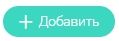
Данная форма предполагает выбор одного из двух вариантов курса:
1. Стандартный курс.
При указании класса система создает курс обучения, включающий все уроки по всем предметам соответствующего класса. Также может быть указан второй иностранный язык (для всех классов, кроме 1 класса), который будет включен в расписание данного курса.
2. Индивидуальный курс.
Для создания индивидуального курса необходимо указать название курса в поле “Учебный курс”, выбрать параметры модуля: количество уроков в день, предмет, класс, уроки курса.
После заполнения формы создания курса, необходимо нажать кнопку “Сохранить”. Курс и расписание будут созданы и появятся на странице раздела “Расписание”.
Временной диапазон позволяет посмотреть расписание на интересующую неделю. Нажмите стрелочку “Вправо” или “Влево” для просмотра занятий в другие даты.
Расписание представлено в виде таблицы.
В формате отображения расписания на неделю таблица представляет собой набор учебных дней.
Каждая ячейка содержит дату, перечень предметов, которые запланированы на указанную дату, номера уроков по ним.
При нажатии на выбранный урок 
Дневник
Дневник позволяет следить за успеваемостью обучающегося. Здесь можно получить информацию об уже пройденных уроках и результатах прохождения тренировочных упражнений и задач.
Выберете интересующий Вас предмет в верхнем выпадающем списке и ознакомьтесь со статистикой по предметам, темам, урокам, результатам проверки уровня знаний.
Достижения
Раздел “Достижения” содержит статистическую информацию об успеваемости ученика в разрезе курса и предметов.
Раздел “Статистика курса” содержит информацию о количестве выполненных уроков/пройденных тестовых заданий/среднему баллу по результатам тестов в рамках предмета/уровень прохождения курса РЭШ (в процентах).
Выберете интересующий Вас предмет в верхнем выпадающем списке и ознакомьтесь со статистикой по темам, урокам, которые предстоит пройти ученику до окончания обучения.
Нажмите и Вы увидите дополнительную информацию: класс/тему урока/результат/дата лучшего результата/тип пройденных заданий/результат/статус урока.
Уведомления
В разделе отображаются актуальные оповещения, уведомления, напоминания, календарные заметки, события.
Нажмите на прямоугольник сообщения, чтобы увидеть подробный текст.
Избранное
В разделе находятся интерактивные уроки, которые добавлены в “Избранное” с помощью соответствующей иконки под видео.
Для быстрого поиска или удобного просмотра предусмотрены фильтры по классу и предмету. Можно использовать как один фильтр, так и сочетание обоих фильтров.
Заметки
В разделе находятся записи, ссылки, пометки, интересная и полезная информация, которую ученик хочет сохранить.
В окне “Заметка” пишется материал заметки. Атрибут “Привязка к уроку” позволяет привязать информацию к нужному уроку. После нажатия кнопки “Добавить заметку” создается заметка с указанием даты ее создания, текстом заметки и ссылкой на выбранный урок.
3. Личный кабинет учителя
Начало работы
Вверху экрана располагается основное меню Личного кабинета, содержащее разделы: “Расписание”, “Ученики”, “Задания”, “Уведомления”, “Избранное”, “Заметки”.
Слева на странице размещена информация пользователя: фото, фамилия и имя, дата рождения.
Для внесения изменений в личные данные, в контактную информацию, для добавления/изменения фотографии, нажмите “Редактировать профиль”.
Для изменения пароля, электронной почты, редактирования отображения виджетов “Активность”, “Моя статистика”, а также для добавления выбранных вузов и специальностей, нажмите кнопку “Настройки”.
Ученики
При нажатии кнопки “Пригласить учеников” Система сформирует ссылку, по который нужно пройти зарегистрированным на портале ученикам.
После прохождения учениками по ссылке, в разделе “Уведомления” появится соответствующее сообщение.
Для подтверждения привязки ученика необходимо зайти в раздел “Ученики” в таблице “Список всех привязанных учеников” выделить соответствующих учеников в статусе “Ожидается подтверждение” и нажать кнопку “Подтвердить”
После этого, как привязка учеников будет подтверждена.
Задания
Раздел “Задания” позволяет назначать привязанным ученикам задания.
При нажатии кнопки “Добавить задание” открывается форма для выбора задания и назначения его ученику.
После заполнения формы и нажатия кнопки “Сохранить и опубликовать” указанный ученик получит задание для выполнения.
4. Личный кабинет родителя
Начало работы
Вверху экрана располагается основное меню Личного кабинета, содержащее разделы: “Дети”, “Уведомления”, “Избранное”, “Заметки”.
Слева на странице размещена информация пользователя: фото, фамилия и имя, адрес школы, класс, возраст пользователя, дата рождения.
Для внесения изменений в личные данные, в контактную информацию, для добавления/изменения фотографии, нажмите “Редактировать профиль”.
Для изменения пароля, электронной почты, редактирования отображения виджетов “Активность”, “Моя статистика”, а также для добавления выбранных вузов и специальностей, нажмите кнопку “Настройки”.
Дети
При нажатии кнопки “Привязать учетную запись ребенка” появляется диалоговое окно, в котором необходимо выбрать способ привязки: “Зарегистрировать” или “Привязать”.
При выборе способа привязки “Зарегистрировать” открывается форма регистрации, в которую необходимо внести данные Вашего ребенка и нажать кнопку “Добавить учетную запись”.
Если Ваш ребенок уже зарегистрирован на портале “Российская электронная школа”, то необходимо выбрать способ привязки “Привязать”.
Открывается форма, в которую необходимо внести логин или адрес электронной почты Вашего ребенка и нажать кнопку “Привязать”.
После того, как привязка будет подтверждена, Вы сможете в режиме реального времени наблюдать за успехами Ваших детей на портале “Российская электронная школа”.
5. Быстрый поиск по сайту
Для удобства пользователей разработан универсальный расширенный поиск.
Для быстрого поиска предусмотрена конкретизация поискового запроса. Для этого используется выпадающее меню.
Выбрав категорию для поиска, система предложит Вам ввести поисковый запрос
Результаты поиска формируются на отдельной странице.
В левом блоке можно уточнить запрос и сузить выдачу.
Слайд 1
Памятка для родителей по работе с РЭШ Подготовила: Карпова М.В.
Слайд 2
РЭШ-Российская электронная школа «Российская электронная школа» – это интерактивные уроки по всему школьному курсу с 1 по 11 класс от лучших учителей страны, созданные для того, чтобы у каждого ребёнка была возможность получить бесплатное качественное общее образование. Интерактивные уроки «Российской электронной школы» строятся на основе специально разработанных авторских программ, успешно прошедших независимую экспертизу. Эти уроки полностью соответствуют федеральным государственным образовательным стандартам (ФГОС) и примерной основной образовательной программе общего образования.
Слайд 3
П реимущества электронной школы И нтересная подача учебного материала.(видеоролики, компьютерная графика и др. У своение материала в системе. Так как учение не сможет перейти к новой теме, если не усвоит тему предыдущего урока. Поэтому не нужен контроль со стороны родителей. Достаточно будет посмотреть школьный дневник в личном кабинете ребёнка. В озможность получать образование по индивидуальному графику. Восприятие информации зависит от возраста детей. При разработке учитывается и этот аспект:
Слайд 4
П реимущества электронной школы Уроки «Российской электронной школы» – это выверенная последовательность подачи дидактического материала на протяжении всего периода обучения, преемственность в изложении тем, формирование связей между предметами. В «Российской электронной школе» можно учиться постоянно, а можно заглянуть, чтобы повторить пропущенную тему или разобраться со сложным и непонятым материалом.
Слайд 5
Пошаговая инструкция по работе с сервисом «Российская электронная школа» Регистрация в РЭШ Нажмите кнопку Вход/Регистрация, расположенную в правом верхнем углу. В зависимости от того, зарегистрированы ли вы уже на сервисе, выберите нужный пункт самостоятельно. Личный кабинет Начало работы. В верхней части страницы находится главное меню личного кабинета пользователя, состоящее из пунктов. Чтобы исправить неверные данные, нужно нажать на ссылку Редактировать профиль. Расписание занятий Чтобы ученик мог легко планировать свой процесс обучения, он может воспользоваться расписанием занятий, которое составляется согласно текущей учебной программы. Дневник В дневнике можно анализировать собственную успеваемость. Здесь содержится информация о тех уроках, которые были пройдены и каковы результаты выполнения практических упражнений и задач учащегося. Вы можете выбрать нужный предмет в списке вверху и просмотреть статистику по всем предметам, изучаемым темам и урокам, а также ознакомиться с результатами проверки выполняемых заданий.
Слайд 6
Пошаговая инструкция по работе с сервисом «Российская электронная школа» Достижения В разделе Достижения можно подробно познакомиться со статистикой успеваемости учащегося. Статистика курса помогает узнать следующие данные: количество пройденных уроков; количество выполненных тестов; средний балл выполнения тестов; Уведомления В этом разделе можно ознакомиться со всеми уведомлениями и оповещениями, а также с событиями, напоминаниями и заметками в календаре. Чтобы увидеть весь текст сообщения, нажмите на его карточку. Избранное В этом разделе можно просмотреть все уроки, которые ученик добавил в него, нажав на соответствующую иконку. Заметки Очень удобный раздел для ведения личных записей, сохранения важных ссылок и пометок. Вся интересная для ученика информация, которую он бы хотел где-то сохранить, может быть размещена в заметках. Вы можете написать заметку в текстовом поле. Затем с помощью привязки к связать эту информацию с нужным занятияем . После того, как вы указали все нужные параметры, нажмите кнопку Добавить заметку. Каждая заметка содержит текст, ссылку на привязанный урок и дату создания.
Слайд 7
Спасибо за внимание!